iPad: messaggi e privacy
In che modo puoi controllare i messaggi e chi ti contatta.
Impara a proteggere la tua privacy bloccando un contatto, a silenziare l'iPad, e a far sì che non ti interrompa con messaggi e altre notifiche.
Prima di iniziare
Le dimostrazioni in questo corso utilizzano un iPad senza il tasto Home fisico. Se il tuo tablet è diverso, alcuni passaggi potrebbero variare leggermente, ma puoi comunque seguirli.
Prima di iniziare, assicurati che il tuo iPad sia acceso e completamente carico. Inoltre il software del sistema operativo dovrebbe essere aggiornato.
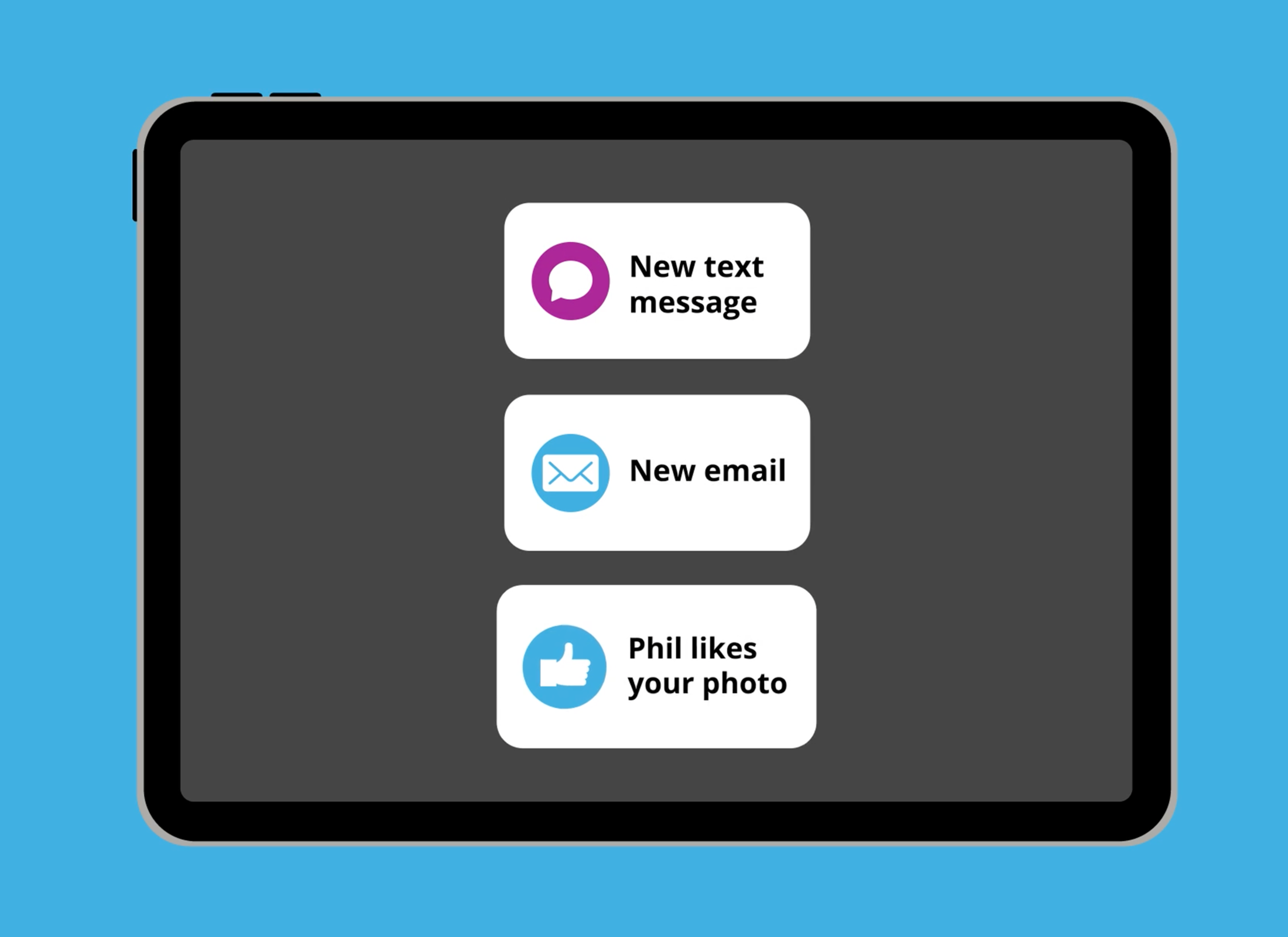
Come bloccare un contatto
Usando l’app Messaggi (Messages) puoi bloccare singoli contatti per impedirgli di mandarti messaggi al tuo tablet:
- Quando apri l'app messaggi, l'ultimo messaggio che ricevi verrà aperto in alto dell'elenco dei messaggi.
- Premi il nome o il numero del mittente in alto dello schermo per aprire i dettagli del contatto.
- Premi l’icona info.
- Apparirà un elenco di informazioni. In fondo all’elenco, premi Blocca contatto (Block this Caller).
- Sul pop-up che compare, premi Blocca contatto (Block Contact).
- L’ultima opzione nell’elenco diventa Sblocca contatto (Unblock this Caller). Premila per sbloccarlo.
Come utilizzare la modalità silenzioso
Apri l'app Impostazioni (Settings) e premi l’opzione Suoni (Sounds):
- Cerca la sezione Volume suoneria e avvisi (Ringtone and alert volume) e sposta il cursore tutto a sinistra.
- Compare un messaggio in alto dello schermo che dice Modalità silenzioso attivata (Silent Mode On).
- Spegni la Modalità silenzioso (Silent Mode) spostando il cursore a sinistra.
- Comparirà un altro messaggio che dice Modalità silenzioso disattivata (Silent Mode Off).
Come utilizzare la funzione Non disturbare
Con questa funzione impedisci al tuo tablet di ricevere chiamate, messaggi di testo o email. Trova questa opzione nel Centro di Controllo (Control Centre) scorrendo verso il basso dalla parte superiore destra dello schermo:
- Nel Centro di Controllo, trova l’icona Full immersion (Focus) e premila.
- Compariranno alcune opzioni Full immersion (Focus), con Non disturbare (Do Not Disturb) in alto.
- Premi Non disturbare (Do Not Disturb) per attivarla. Mentre è attiva, il tasto sarà bianco.
- Disattivala premendo di nuovo l’icona per farla diventare grigia.
- Nessuno potrà contattarti mentre Non disturbare è attivo.
Come impostare un programma Non disturbare
Puoi programmare Non disturbare affinché si attivi automaticamente a certi orari e giorni che scegli utilizzando l’app Impostazioni (Settings):
- Dal menu Impostazioni (Settings), trova e premi l’opzione Full immersion (Focus), e poi premi Non disturbare (Do Not Disturb).
- Scorri verso il basso fino a trovare Imposta programma (Set a schedule) e premi Aggiungi programma (Add Schedule).
- Premi Orario (Time) per andare sulla schermata dell’orario e scegli gli orari in cui vuoi che si attivi e si disattivi Non disturbare.
- Vicino a Da (From), premi l’orario e scorri su e giù per scegliere l’orario d’inizio del programma.
- Premi fuori delle opzioni dell’orario per impostarlo.
- Ripeti gli stessi passaggi con l’opzione A (To) per scegliere l’orario in cui vuoi che termini il programma.
- Puoi anche scegliere in quali giorni della settimana vuoi che sia attivato Non disturbare. Premi un'icona per attivarlo o disattivarlo.
- Premi Fatto (Done) per impostare il programma. Il programma si attiva automaticamente.
- Per disattivare il programma, premilo, e poi premi l’interruttore verde sulla schermata del programma.
Come impostare le eccezioni su Non disturbare
Puoi far sì che alcune notifiche compaiano anche quando è attivato Non disturbare (Do Not Disturb). Sulla schermata principale delle impostazioni di non disturbare, sotto Consenti notifiche (Allow Notifications):
- Premi Persone (People) per mostrare la schermata delle impostazioni delle Notifiche (Notifications).
- Il tasto Aggiungi (Add) mostra un elenco di contatti iPad.
- Scegli uno o più contatti. Queste persone potranno contattarti mentre Non disturbare è attivo.